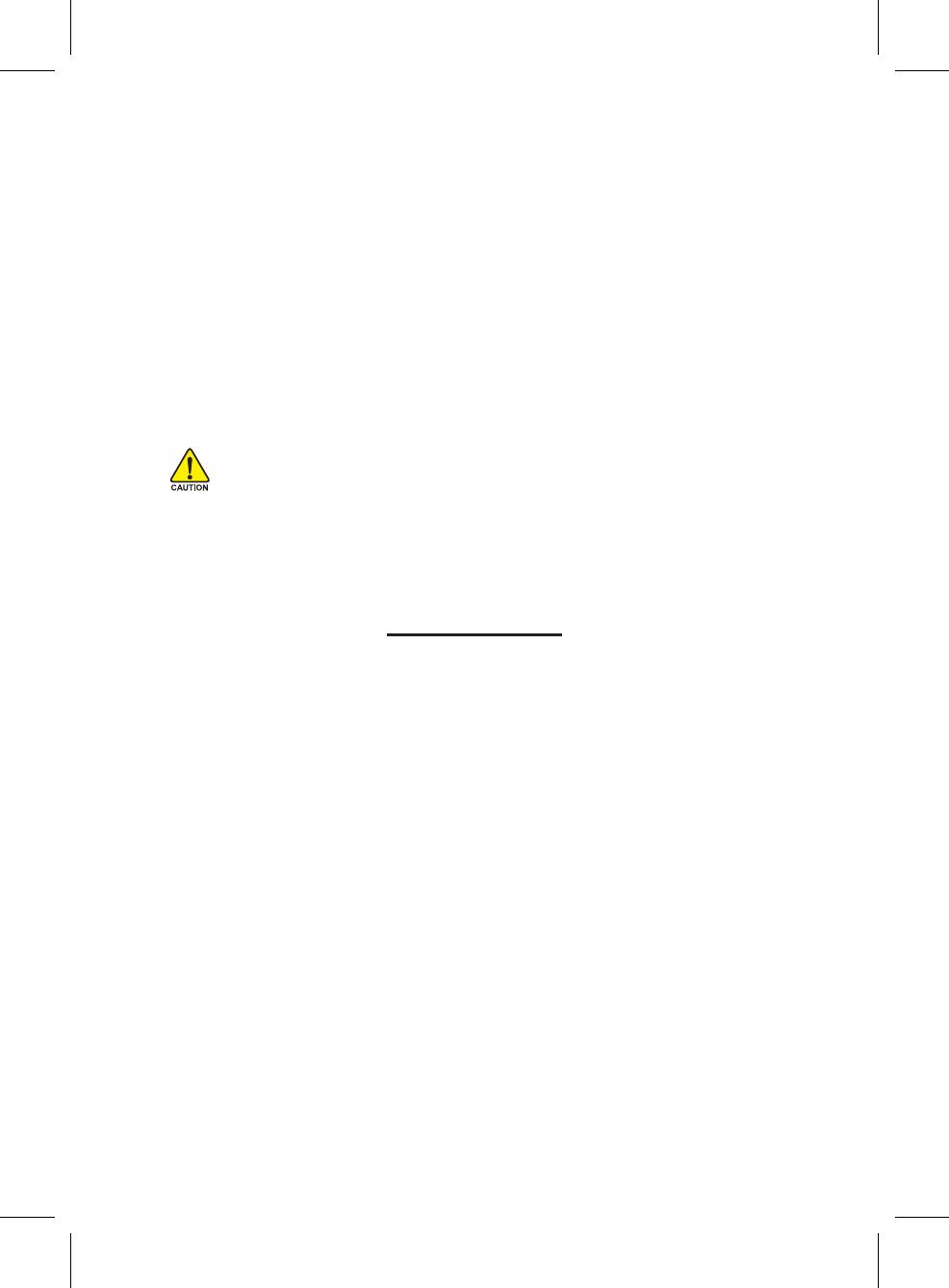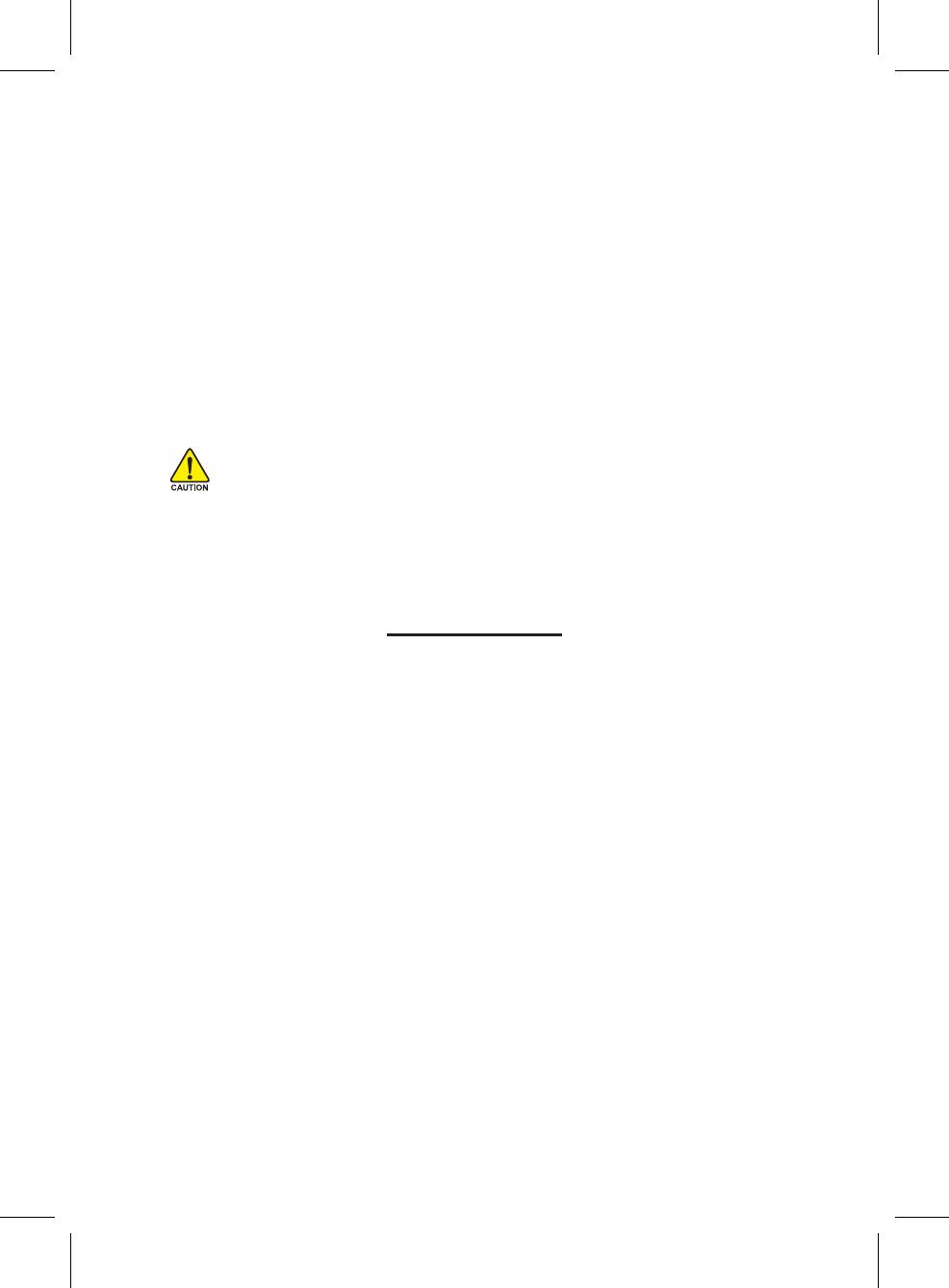
Гарантия не распространяется на следующие случаи:
1. Неправильное использование изделия или использование изделия не по назначению
2. Использование изделия в условиях, не соответствующих рекомендуемым (в т.ч. в
условиях разгона)
3. Повреждение изделия другими компонентами
4. Несанкционированная переделка изделия
5. Использование неисправного изделия, приведшее к повреждению других компонентов
6. Повреждение в результате стихийных бедствий (землетрясения, удара молнии, пожара
или наводнения)
7. Изделия с отсутствующей или поврежденной гарантийной наклейкой
8. Повреждения корпуса или компьютерных компонентов, возникшие в результате
транспортировки компьютера без извлечения из его корпуса блока питания, жесткого
диска, дисковода CD-ROM, системной платы, теплоотвода и т.п.
9. Гарантия не распространяется на ущерб, вызванный несоблюдением инструкций по
правильной работе.
Внимание
Работа по установке и подключению без защитных перчаток может повлечь за собой
повреждение компьютерных компонентов, а также привести к поражению электрическим
током. При неправильном подключении разъемов может выйти из строя системная плата
и другие компоненты. Перед началом работы внимательно прочтите инструкции по
установке, приведенные в данном Руководстве.
Содержание
1 Основные компоненты ....................................................................................................... 3
1-1 Внутренности корпуса .................................................................................... 3
1-2 Установка боковой панели ............................................................................ 3
1-3 Инструкции по снятию передней и боковых панелей .................................. 3
2 Характеристики .................................................................................................................... 4
3 Спецификации ...................................................................................................................... 4
4 Инструкции по установке ................................................................................................... 5
4-1 Установка блока питания ............................................................................... 5
4-2 Установка системной платы .......................................................................... 5
4-3 Установка плат расширения .......................................................................... 5
4-4 Подключение разъемов передней панели ................................................... 6
4-5 Внутренности корпуса .................................................................................... 7
4-6 Установка дисковода в отсек 5.25” ............................................................... 7
4-7 Установка 3.5” дисковода в отсек передней панели ................................... 8
4-8 Установка жесткого диска .............................................................................. 8
4-9 Установка жесткого диска .............................................................................. 8
4-10 Устанавливаемый самостоятельно передний кронштейн
проекционной лампы ..................................................................................... 8
4-11 Крепление опор корпуса ................................................................................ 9
4-12 Поддержка систем жидкостного охлаждения .............................................. 9
4-13 Рекомендуемые системы воздушного охлаждения .................................... 9